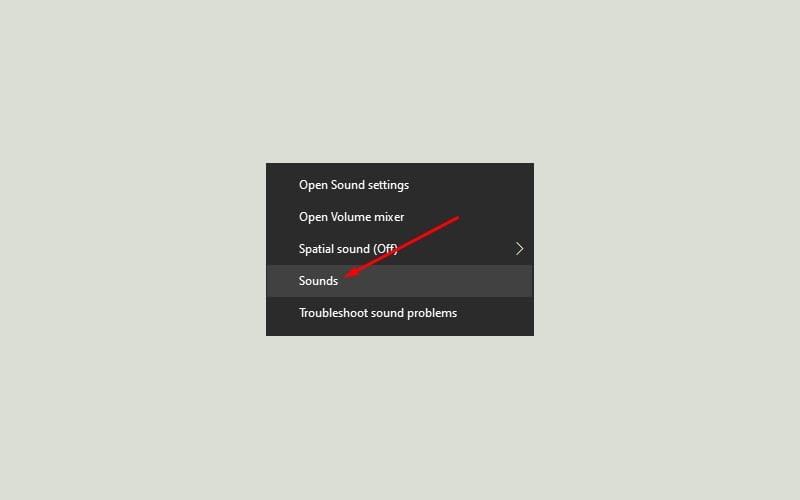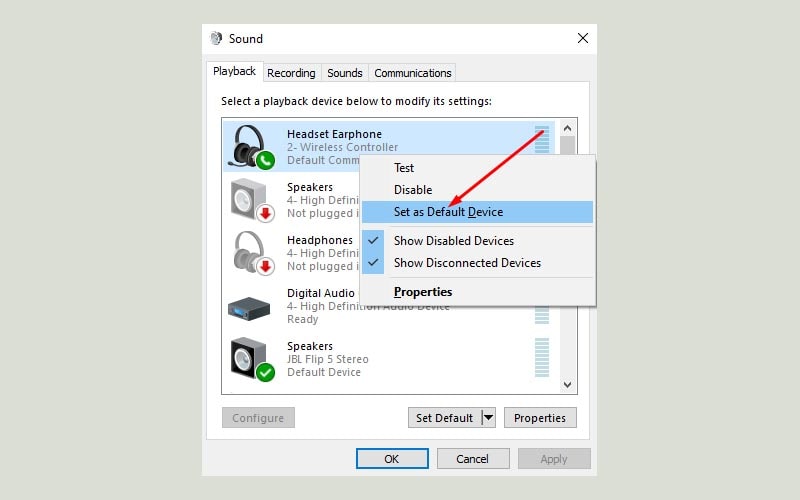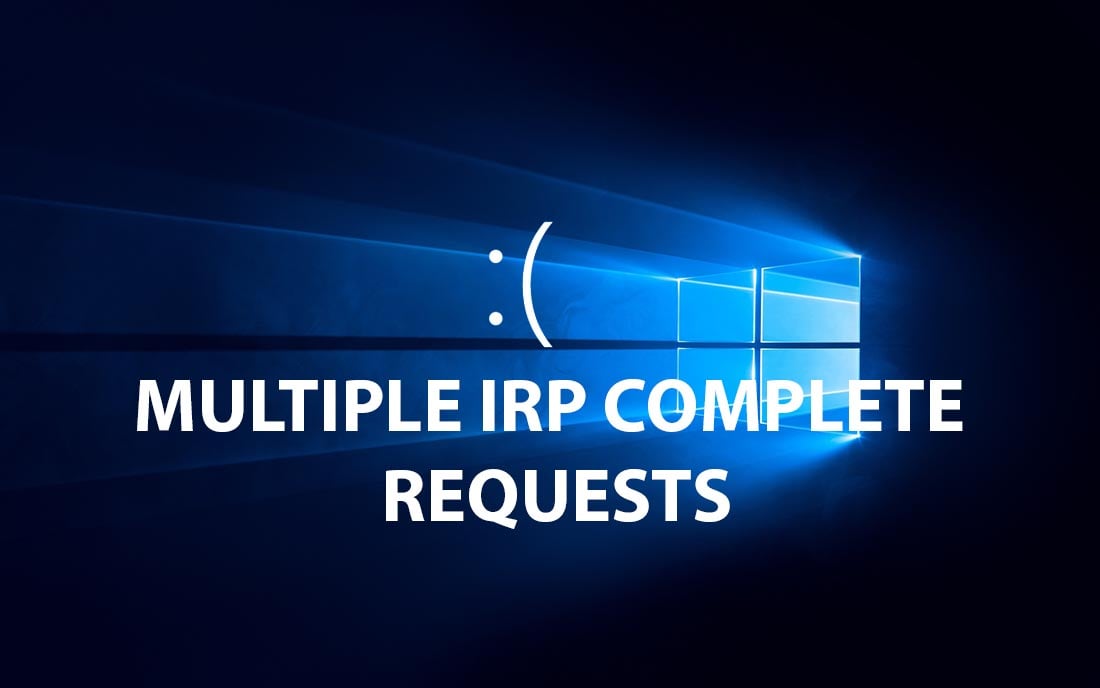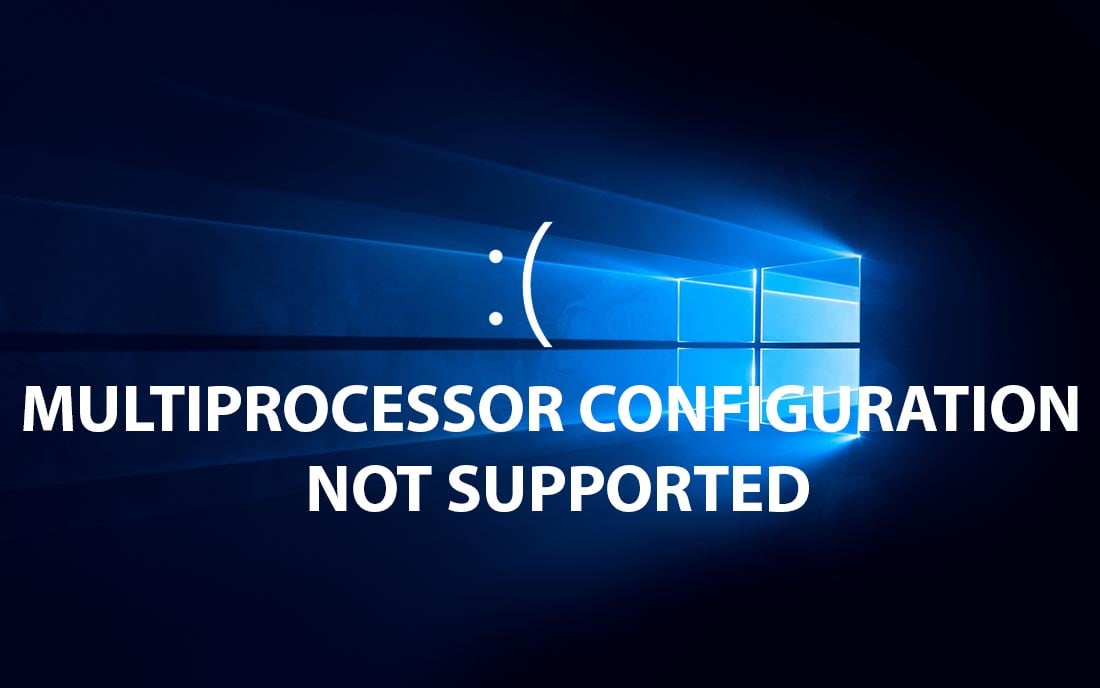Giả sử một ngày bạn muốn sử dụng tai nghe để thưởng thức bộ phim mình yêu thích, thay vì loa ngoài. Tuy nhiên khi cắm tai nghe vào PC, laptop thì lại không có tiếng.
Vậy điều gì đã xảy ra, khi mà tai nghe mới hôm nào vẫn sử dụng tốt. Nếu bạn đọc được bài viết này thì xin chúc mừng, bạn đã tìm đúng địa chỉ. Bài viết sẽ hướng dẫn bạn phải làm gì khi tai nghe không hoạt động trên PC, laptop chạy Windows.
Xác định nguyên nhân đến từ phần cứng hay phần mềm
Trước tiên bạn cần xách định chính xác nguyên nhân máy tính không nhận tai nghe là từ phần cứng hay phần mềm.
Đây là bước vô cùng quan trọng bởi sẽ là vô ích nếu nguyên nhân đến từ phần cứng mà bạn lại sử dụng các giải pháp phần mềm để giải quyết và ngược lại. Vậy làm thế nào để biết lỗi do phần cứng hay phần mềm?
Sử dụng cổng âm thanh khác
Nếu máy PC, laptop của bạn có cổng âm thanh khác thì hãy thử cắm tai nghe vào cổng đó. Nếu tai nghe hoạt động bình thường (cho ra âm thanh) thì rất có thể cổng âm thanh trước đó đã bị lỗi.
Sử dụng thiết bị âm thanh khác
Nếu máy tính của bạn không có nhiều cổng âm thanh, đừng lo lắng. Hãy thử cắm tai nghe của mình vào một thiết bị phát âm thanh khác.
Nếu tai nghe hoạt động bình thường thì có thể vấn đề nằm ở phần mềm khiến Windows không thể nhận ra nó. Còn nếu tai nghe vẫn không có tiếng thì có thể nó đã bị hỏng.
Cách fix lỗi PC, laptop không nhận tai nghe trên Windows
Phần cứng
Các vấn đề liên quan đến phần cứng sẽ có giải pháp khắc phục đơn giản hơn. Nếu bạn sử dụng tai nghe có dây thì thông thường vấn đề sẽ nằm ở jack cắm hoặc cổng kết nối. Còn đối với tai nghe không dây, giải pháp đơn giản nhất là reset lại.
1. Giắc cắm tai nghe bị lỏng
Giắc cắm tai nghe bị lỏng gây ảnh hưởng tới kết nối khiến tai nghe không thể phát ra âm thanh. Bụi bẩn tích tích tụ trên jack cắm sẽ khiến khả năng tiếp xúc của nó với cổng kết nối bị hạn chế. Điều này có thể khiến máy tính không nhận tai nghe.
2. Giắc cắm bị cong, biến dạng

Jack cắm là một trong những bộ phận dễ hỏng nhất của tai nghe. Nếu nó bị cong đồng nghĩa với việc bạn không thể sử dụng tai nghe được nữa. Ngoài ra, khi giắc cắm bị cong, bạn không thể cắm hoàn toàn nó vào cổng kết nối trên PC, dẫn đến việc Windows không nhận tai nghe.
3. Vấn đề kết nối không dây
Bạn đang sử dụng tai nghe không dây, mặc dù đã kết nối với máy tính nhưng vẫn không nghe thấy gì? Một mẹo đơn giản là khôi phục cài đặt gốc cho tai nghe.
Phần mềm
Nếu tai nghe của bạn không gặp vấn đề gì về phần cứng thì những thứ bạn cần làm bây giờ trên chiếc máy tính của mình đó là:
1. Kích hoạt tai nghe
Đôi khi, Windows tự động vô hiệu hóa tai nghe bởi nó được coi là không cần thiết đối với PC của bạn. Việc kích hoạt tai nghe cũng rất đơn giản.
- Click chuột phải vào biểu tượng loa nằm trên thanh taskbar, sau đó chọn Open sound settings.
- Nhấn vào Manage sound devices nằm dưới mục Output.
- Ở mục Disabled, nếu bạn thấy tai nghe của mình nằm trong đó thì click chuột trái vào nó và chọn Enable.
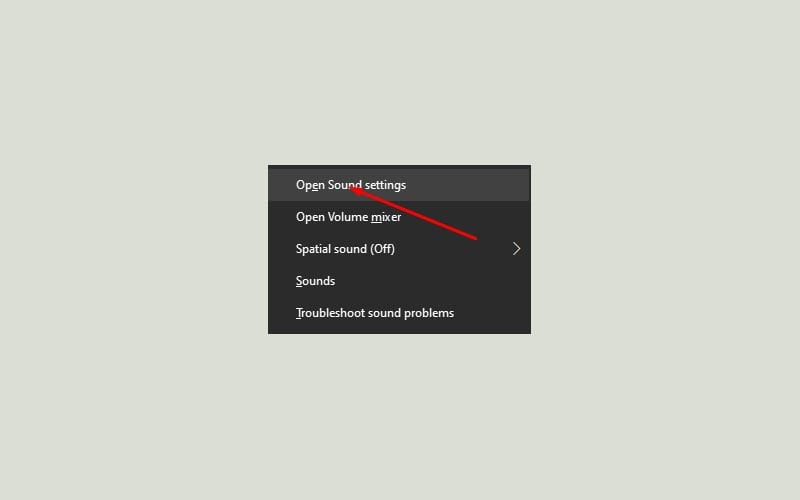
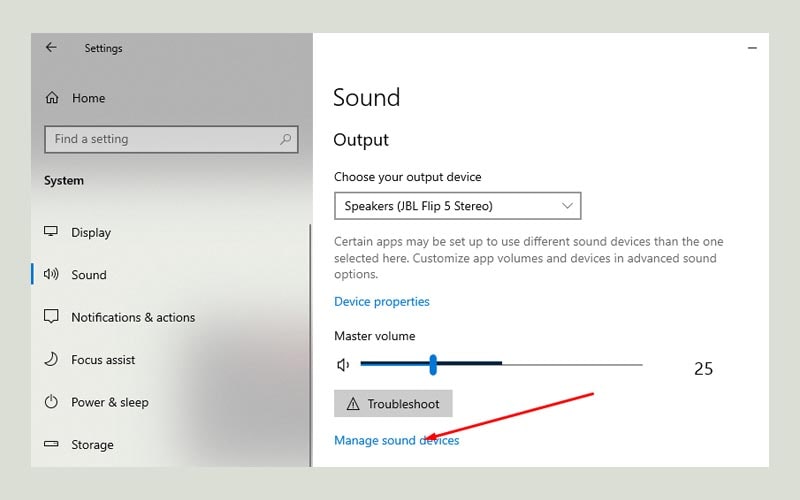
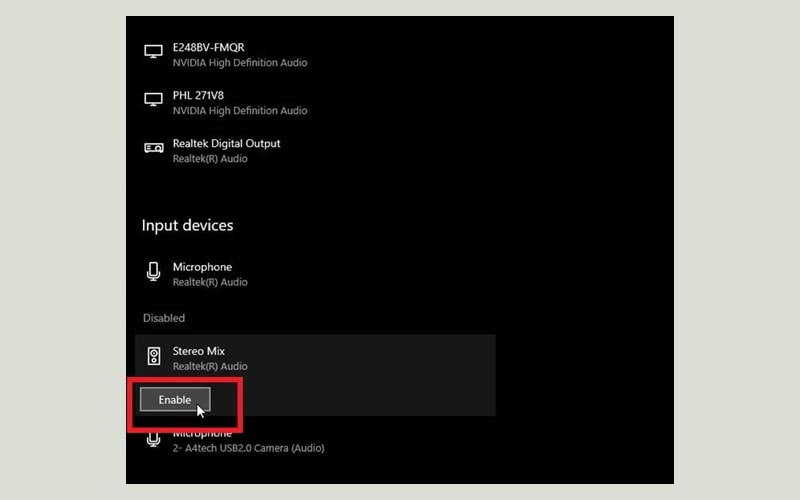
2. Sử dụng công cụ khắc phục sự cố
- Click chuột phải vào biểu tượng loa nằm trên thanh taskbar, sau đó chọn Troubleshoot sound problems.
- Chọn thiết bị cần khắc phục sự cố, sau đó nhấn Next.
- Làm theo màn hình hướng dẫn để hoàn thành quá trình khắc phục sự cố.

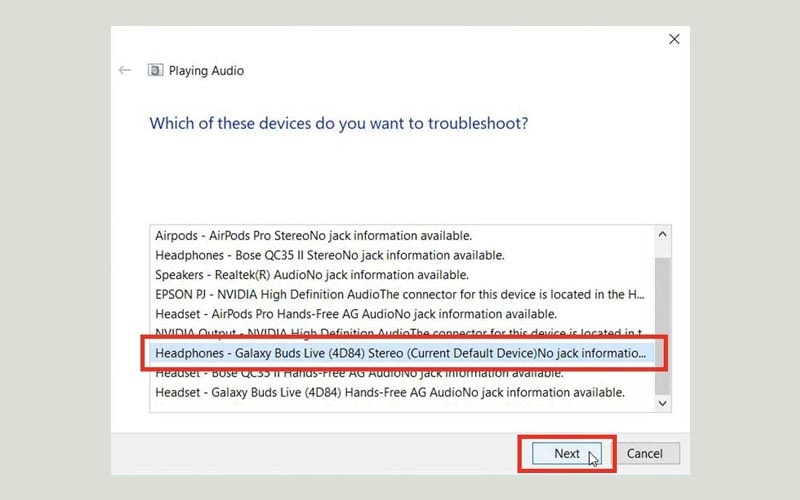
3. Cập nhật audio driver
Nếu hai phương pháp trên không đem lại hiệu quả thì bây giờ bạn cần kiểm tra dến driver âm thanh. Trình điều khiển thiết bị cho phép hệ thống nhận ra các thiết bị phần cứng. Vì vậy, khi sử dụng driver đã cũ có thể gây ra nhiều vấn đề nghiêm trọng.
Windows tự động cập nhật driver, tuy nhiên đôi khi bạn cần phải update một cách thủ công.
- Nhấn tổ hợp phím Windows + X, chọn Device Manager.
- Mở rộng Sound, video and game controllers bằng cách double click vào nó.
- Click chuột phải vào tai nghe của bạn, chọn Update driver.
- Chọn tiếp Search automatically for updated driver software.

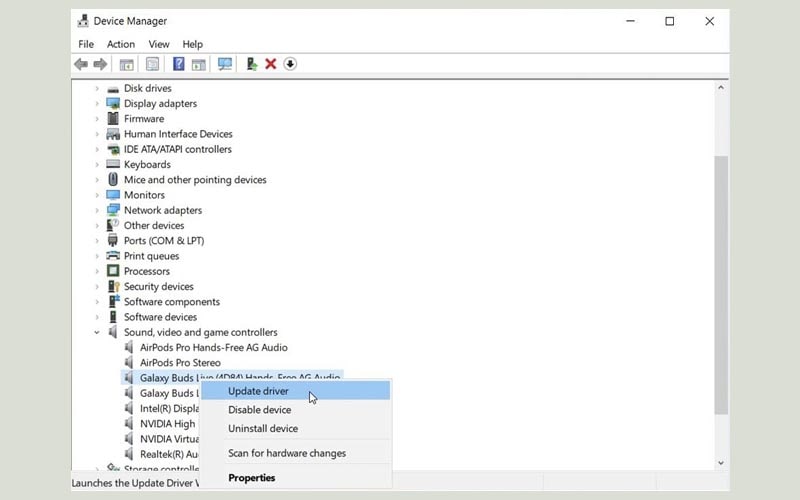
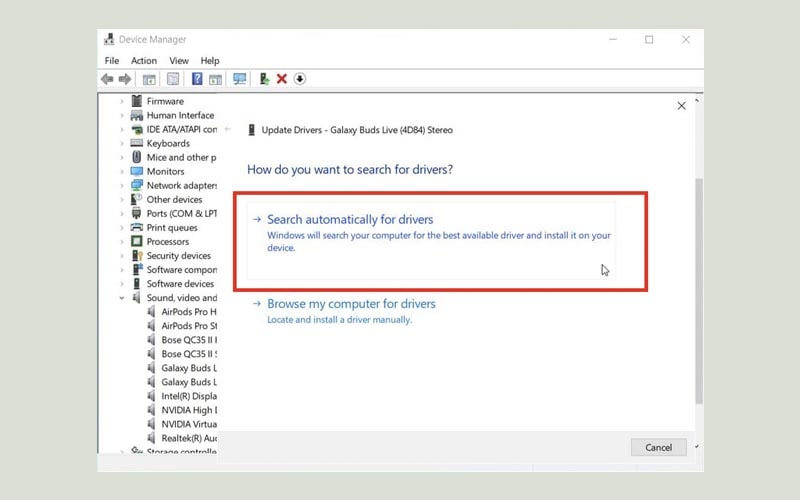
4. Cập nhật Windows
Microsoft thường xuyên tung ra các bản cập nhật cho Windows. Những bản update này thường đi kèm với tính năng mới hoặc khắc phục sự cố.
- Nhấn tổ hợp phím Windows + I để mở màn Settings.
- Chọn Update & Security.
- Nhấn nút Check for updates để tải các bản cập nhật mới nhất và cài đặt.


5. Kích hoạt Stereo Mix
Đôi khi bạn chỉ cần kích hoạt Stereo Mix là mọi vấn đề sẽ được giải quyết. Đây là một tính năng cho phép bạn ghi lại âm thanh mà thiết bị của bạn đang phát ra.
- Click chuột phải vào biểu tượng loa nằm trên thanh taskbar, sau đó chọn Open sound settings.
- Nhấn vào Manage sound devices nằm dưới mục Output.
- Ở mục Disabled, click vào Stereo Mix -> Enable.
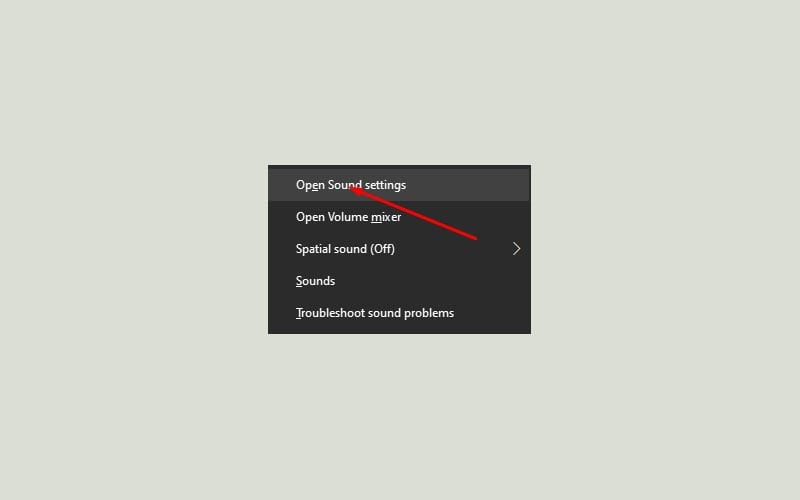
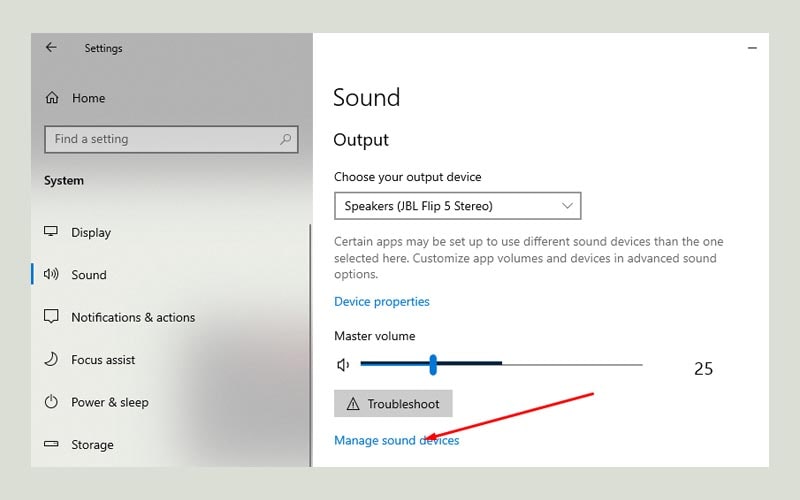
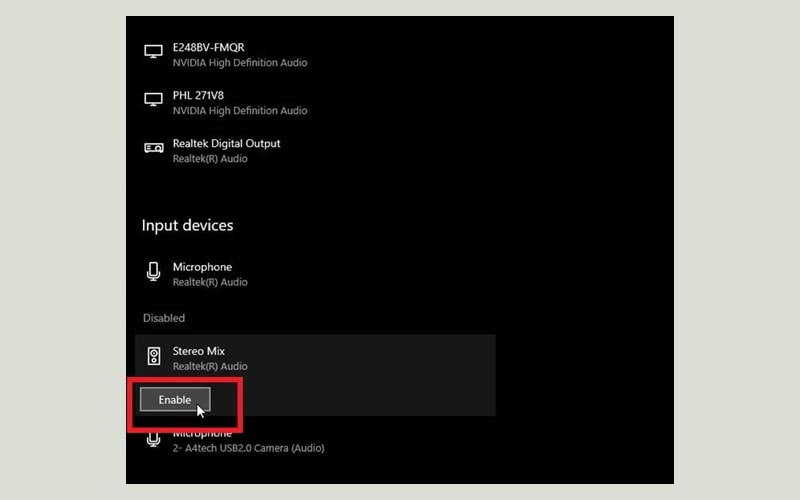
6. Tắt Front Panel Jack Detection
Phương pháp này dành cho máy tính sử dụng card âm thanh Realtek.
- Nhấn phím cửa sổ, gõ Realtek HD Audio Manager và chọn kết quả đầu tiên.
- Nhấn vào biểu tượng thư mục ở góc phải trên cùng. Ở cửa sổ Connector Settings, tích vào tùy chọn Disable front panel jack detection và nhấn OK để lưu thay đổi.

7. Thay đổi định dạng âm thanh mặc định
- Mở Control Panel.
- Ở mục View by chọn Small icons. Sau đó chọn Sound.
- Chọn tab Playback, sau đó double click vào thiết bị Default Playback.
- Di chuyển đến tab Advanced.
- Thay đổi định dạng mặc định bằng cách nhấn vào ô select box.

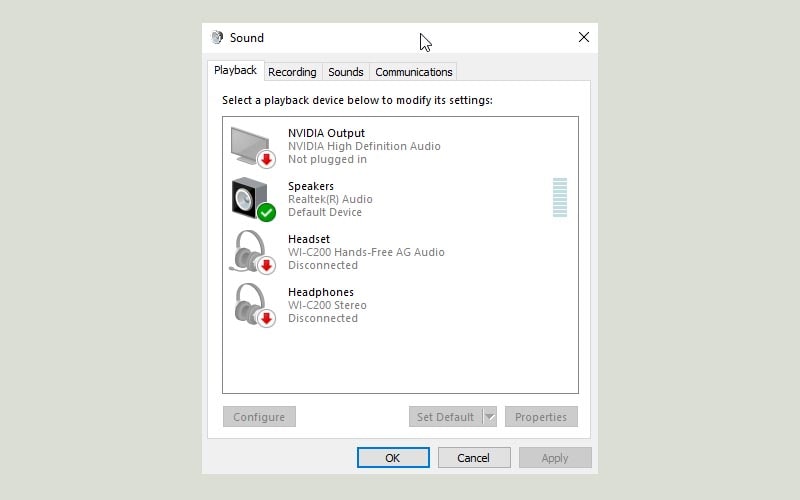
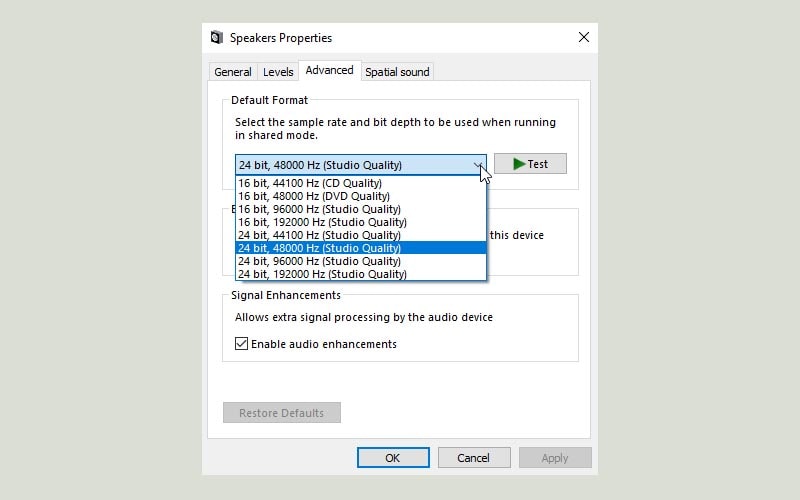
8. Đặt tai nghe làm thiết bị phát mặc định
- Click chuột phải vào biểu tượng loa trên thanh taskbar, chọn Sounds.
- Ở tab Playback, click chuột phải vào tai nghe và chọn Set as Default Device.